Сохранение семейства в каталоге
Чтобы сохранить семейство в каталог семейств, необходимо выполнить команду  «Сохранить в каталоге».
«Сохранить в каталоге».
При загрузке семейства в каталог будет осуществлена проверка на актуальность версии загружаемого семейства. Загрузка неактуальных версий в каталог разрешена при исключительных случаях.
При сохранении в каталоге нового семейства (не из каталога), к которому задана привязка продукции или ресурса (данные предварительно сохранены в файле), система сохраняет семейство в каталоге и создает запрос на изменение привязки ресурсов.
При повторном сохранении в каталоге семейства после изменений, в том числе удаления типоразмеров, к которым есть привязка ресурса или продукции, система сохраняет только семейство без привязки ресурса или продукции, за исключением ситуации, когда из семейства удаляется параметр, который используется в привязке для расчета количества ресурса – в этом случае сохранение семейства запрещено (рисунок 38).
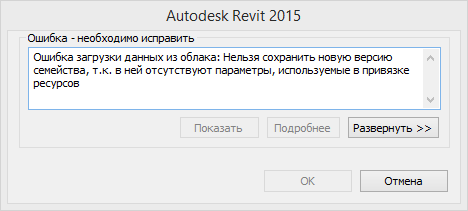 | |
| 468 × 211 пикс. Открыть в новом окне | Ошибка при сохранении семейства с удаленным параметров, используемым для расчета количества ресурса. |
Если семейство сохранятся в каталоге повторно после изменений, то появится окно с необходимостью ввода комментария о проделанных изменений (рисунок 39). Комментарий позднее можно просмотреть в истории изменения файла семейства.
 | |
| 400 × 200 пикс. Открыть в новом окне | Ввод комментария при сохранении семейства в каталог. |
Появится окно с авторизацией в СЭД Папир (см. СТО МИ пользователя «Регистрация в СЭД Папир»). После успешной авторизации будет произведено сохранение семейства к каталог.
Важно!
Вся информация по семействам хранится в СЭД Папир. Поэтому для загрузки семейства в каталог необходима авторизация в СЭД Папир с соответствующими правами доступа (подробнее о работе с ИСП в СЭД Папир см. СТО МИ пользователя «Папир: Управление проектами»).
В случае удачного сохранения семейства появится сообщение об успешной загрузке (рисунок 40) и в каталоге будет создана новая версия файла семейства (или первая).
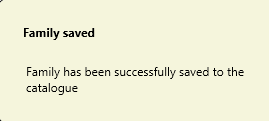 | |
| 269 × 121 пикс. Открыть в новом окне | Сообщение об удачном сохранении семейства в каталог. |
Если во время сохранения семейства возникнет ошибка, то появится окно с сообщением об ошибке.
Важно!
При сохранении семейства в каталог из параметров URL типоразмеров семейства будут удалены ссылки на продукцию или ресурс на сайте http://is-mt.pro/.
После сохранения семейства в каталоге его можно использовать в проектах.
Важно!
При сохранении семейства без привязки к продукции или ресурсам статус проверки привязки автоматически будет установлен «На редактировании: на аннотации» или «На редактировании: без продукции».
История изменения файла семейства
В каталоге семейств сохраняются все версии файлов семейств после его изменения. Существует возможность просмотреть историю изменения файла семейства, а также загрузить предыдущую версию файла семейства.
Чтобы просмотреть историю изменения файла семейства, необходимо нажать на кнопку «История изменения файла семейства» (рисунок 41).
«История изменения файла семейства» (рисунок 41).
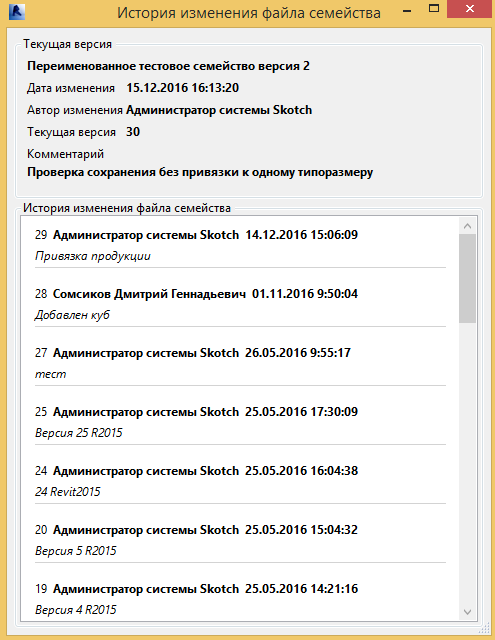 | |
| 495 × 640 пикс. Открыть в новом окне | Просмотр истории изменения файла семейства. |
В верхней части окна с историй изменения файла отображается информация о последней актуальной версии семейства. Ниже расположен список всех изменений файла с информацией о версии, авторе изменения, дате и времени изменения и комментарием. Список отсортирован по дате изменения, начиная с самой поздней (т.е. самая старая версия отображается в самом низу списка истории).
Для загрузки предыдущей версии семейства нужно дважды нажать на желаемую версию семейства в списке. После этого окно с историей изменения закроется, и семейство загрузится в редактор семейств.
В истории отображаются версии семейства, созданные в более ранних версиях Autodesk Revit, но не отображаются версии семейства, созданные в более поздних версиях Autodesk Revit, при этом в разделе «Текущая версия» отображается последняя актуальная версия независимо от того в какой версии Revit она была создана (рисунок 42).
 | |
| 497 × 483 пикс. Открыть в новом окне | |
Окно с историей изменения файла семейства можно также открыть с помощью соответствующей команды в окне редактирования привязки семейства к продукции/ресурсу.
Если история изменения отсутствует, то вместо списка с историей отобразится соответствующая надпись.
История изменения привязки семейства
Просмотреть историю изменения привязки семейства к продукции и ресурсу можно выполнив соответствующую команду в окне привязки. История привязки ведется в рамках всего семейства без разделения на редакцию Revit.
Общий вид окна с историей изменения привязки представлен на рисунке 43.
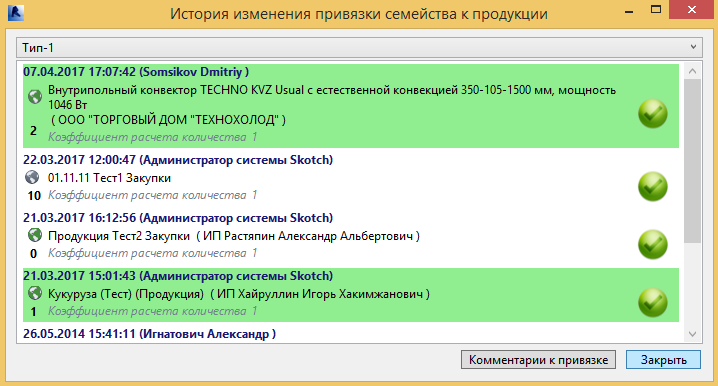 | |
| 718 × 386 пикс. Открыть в новом окне | История изменения привязки семейства к CGC и Продукции. |
Изменения привязки отсортированы по дате изменения. В информации указывается:
- Дата – дата и время, когда привязка была изменена на новую,
- Автор – пользователь, чей запрос на изменение был принят,
- Продукция или Единичный ресурс,
- Производитель продукции – указывается в случае, когда привязка осуществлялась к продукции,
- Счетчик повторов,
- Коэффициент расчета,
- Результат проверки привязки.
Для просмотра истории изменения привязки семейства по типоразмеру необходимо установить необходимое значение комбобокса (рисунок 44). Значение «Не указан» предназначено для отображения привязок семейства целиком и установлено по умолчанию при открытии истории изменения привязки семейства (рисунок 45).
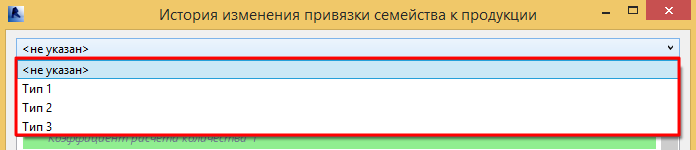 | |
| 696 × 150 пикс. Открыть в новом окне | Комбобокс для выбора типоразмера. |
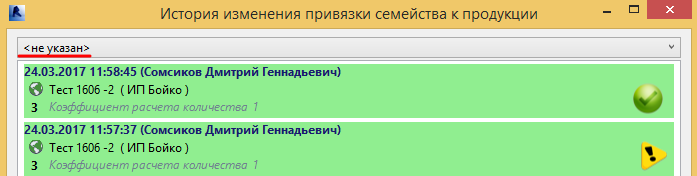 | |
| 697 × 176 пикс. Открыть в новом окне | Отображение истории, когда в семействе отсутствуют типоразмеры. |
Важно!
Строки истории, когда привязка осуществлялась к семейству целиком, выделены светло-зеленым цветом и отображаются для каждого типоразмера.
Для просмотра комментариев необходимо нажать на кнопку «Комментарии к привязке». В открывшемся окне можно добавить собственный комментарий (рисунок 46). Кнопка «Добавить комментарий» становится активна после ввода текста в окно ввода комментария.
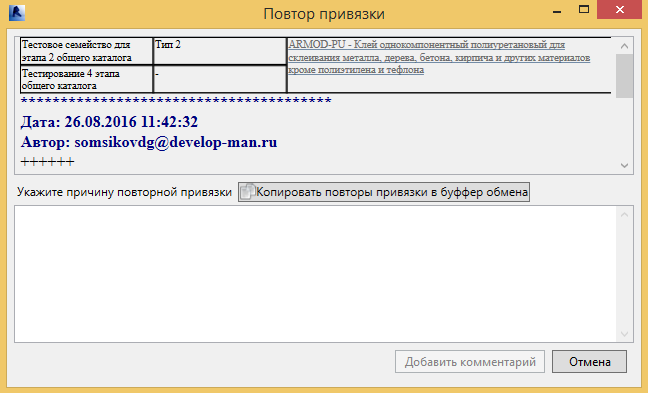 | |
| 648 × 393 пикс. Открыть в новом окне | Комментарии к привязке. |
Избранное каталога семейств
Открытие «Избранного» каталога семейств показано на рисунке 47 (Вкладка «ИВК» ленты инструментов Revit-а).
 | |
| 289 × 160 пикс. Открыть в новом окне | Открытие избранного каталога семейств. |
В версии для Revit 2013 показывается отдельным окном (как каталог семейств), в версии для Revit 2014 регистрируется "стандартное" окно, аналогичное диспетчеру проектов или свойствам, которое по умолчанию пристыковывается к диспетчеру проектов, но может быть перенесено и при необходимости присоединено к любому стандартному инструменту Revit.
При наведении мыши на семейство в избранном из каталога семейств подгружается информация о привязанных ресурсах (к семейству целиком, либо к типоразмерам семейства), а также изображение семейства.
На рисунке 48 показана информация о семействе «Дверь деревянная внутренняя двупольная остекленная шпонированная ГОСТ 6629-88 – список его типоразмеров и данные о привязке ресурсов.
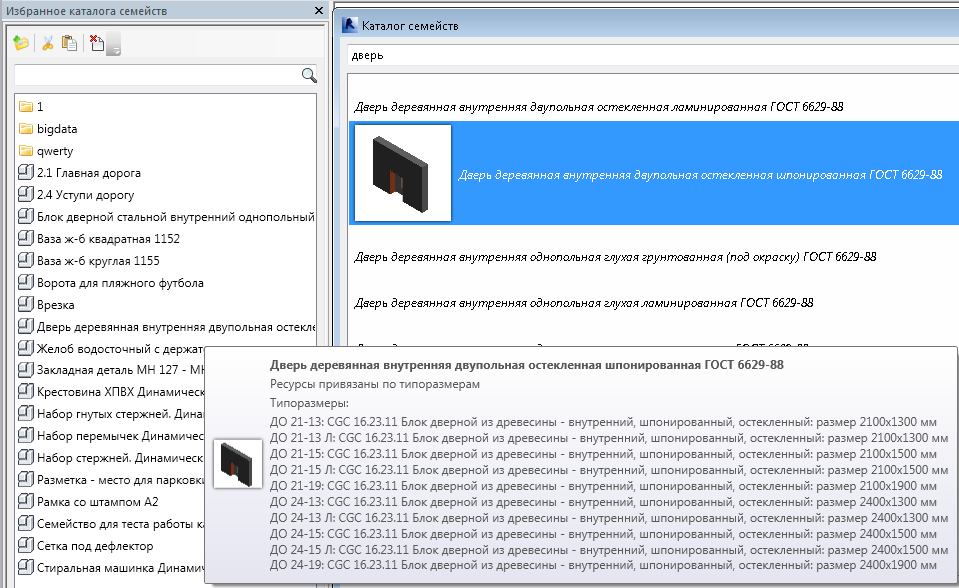 | |
| 959 × 588 пикс. Открыть в новом окне | Избранное каталога семейств. |
Добавление семейств в избранное может осуществляться перетаскиванием семейств мышью из окна браузера семейств, также можно добавить любое открытое каталожное семейство. Избранное каталога семейств поддерживает создание папок и инкрементальный поиск.
